测试工作流执行
工作流 1
要从内部“数据存储”实用程序中设置和获取信息,然后在“记录器”实用程序中显示这些信息,请执行此工作流,具体步骤如下:

步骤 1:使用两个“帐户存储”操作设置和获取信息
有关需要在此特定示例操作表单中指定的值的详细信息,将在以下步骤中提供。有关配置此操作的详细步骤,请参阅帐户存储。
1. 打开第一个“帐户存储”操作,然后执行以下操作:
a. 在“选择操作”列表中,选择 SET。
b. 在“在帐户存储中设置数据”部分中,执行以下操作:
▪ 在“键”字段中,输入要设置的键名称。
▪ 在“值”字段中,输入要分配给键的值。
2. 打开第二个“帐户存储”操作,然后执行以下操作:
a. 在“选择操作”列表中,选择 GET。
b. 在“从帐户存储获取数据”部分下的“键”字段中,输入与您在第一个“帐户存储”操作中所设相同的键名称。
步骤 2:使用记录器操作显示信息
有关需要在此特定示例操作表单中指定的值的详细信息,将在以下步骤中提供。有关配置此操作的详细步骤,请参阅记录器。
1. 在“日志”字段中,映射第二个“帐户存储”操作中“数据”的值。
步骤 3:执行此工作流
1. 单击“保存”以保存工作流,然后单击“执行”。
工作流成功完成执行。
2. 要验证工作流执行,请执行以下操作:
a. 单击  打开调试面板。
打开调试面板。
b. 在“操作”选项卡中,单击“记录器”操作以查看“输入”和“输出”。
您可以看到,系统会从您之前使用第一个“帐户存储”操作设置的数据库中检索到相应的键/值对。
如果找不到相应的键/值对,“记录器”输出将返回空值。
工作流 2
要通过 HTTP 实用程序从 HTTP 服务器请求信息,然后将响应传递给“记录器”实用程序,请执行此工作流,具体步骤如下:
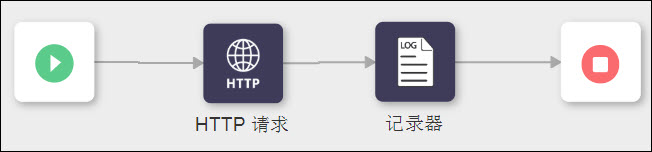
步骤 1:使用 HTTP 请求操作从 HTTP 服务器请求信息
有关需要在此特定示例操作表单中指定的值的详细信息,将在以下步骤中提供。有关配置此操作的详细步骤,请参阅 HTTP 请求。
1. 在“选择 HTTP 方法”列表中,选择 GET。
2. 在 URL 字段中,提供您的本地 ThingWorx URL。
步骤 2:使用记录器操作显示信息
有关需要在此特定示例操作表单中指定的值的详细信息,将在以下步骤中提供。有关配置此操作的详细步骤,请参阅记录器。
1. 在“日志”字段中,映射“HTTP 请求”操作中“状态代码”的值。这样便会在“HTTP 请求”操作连接到 ThingWorx 之后,通过此动作提供相应的状况代码响应。
步骤 3:执行此工作流
1. 单击“保存”以保存工作流,然后单击“执行”。
工作流成功完成执行。
2. 要验证工作流执行,请执行以下操作:
a. 单击  打开调试面板。
打开调试面板。
b. 在“操作”选项卡中,单击“记录器”操作,以查看相应的响应代码,此代码会根据与 ThingWorx 的连接来检索得到。